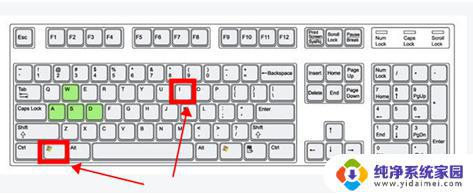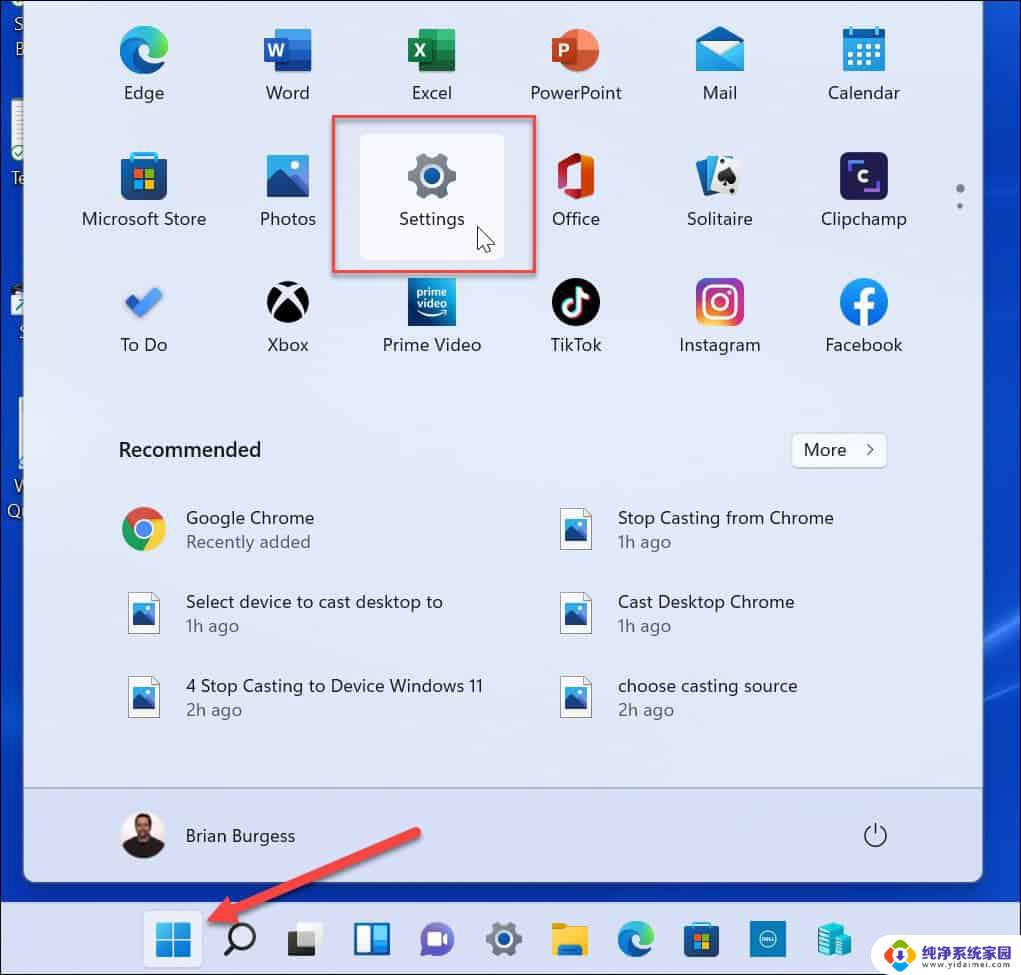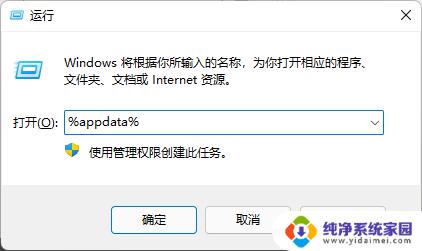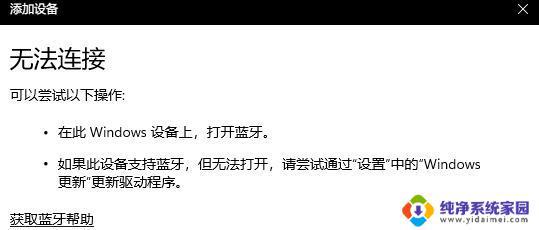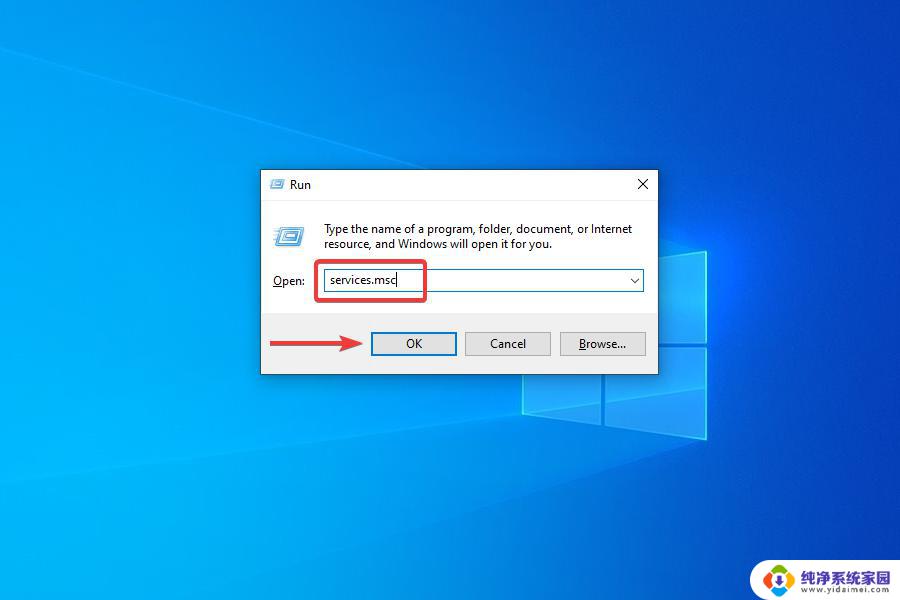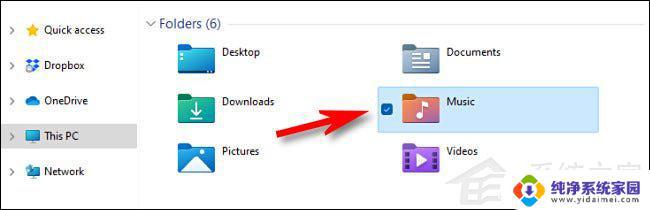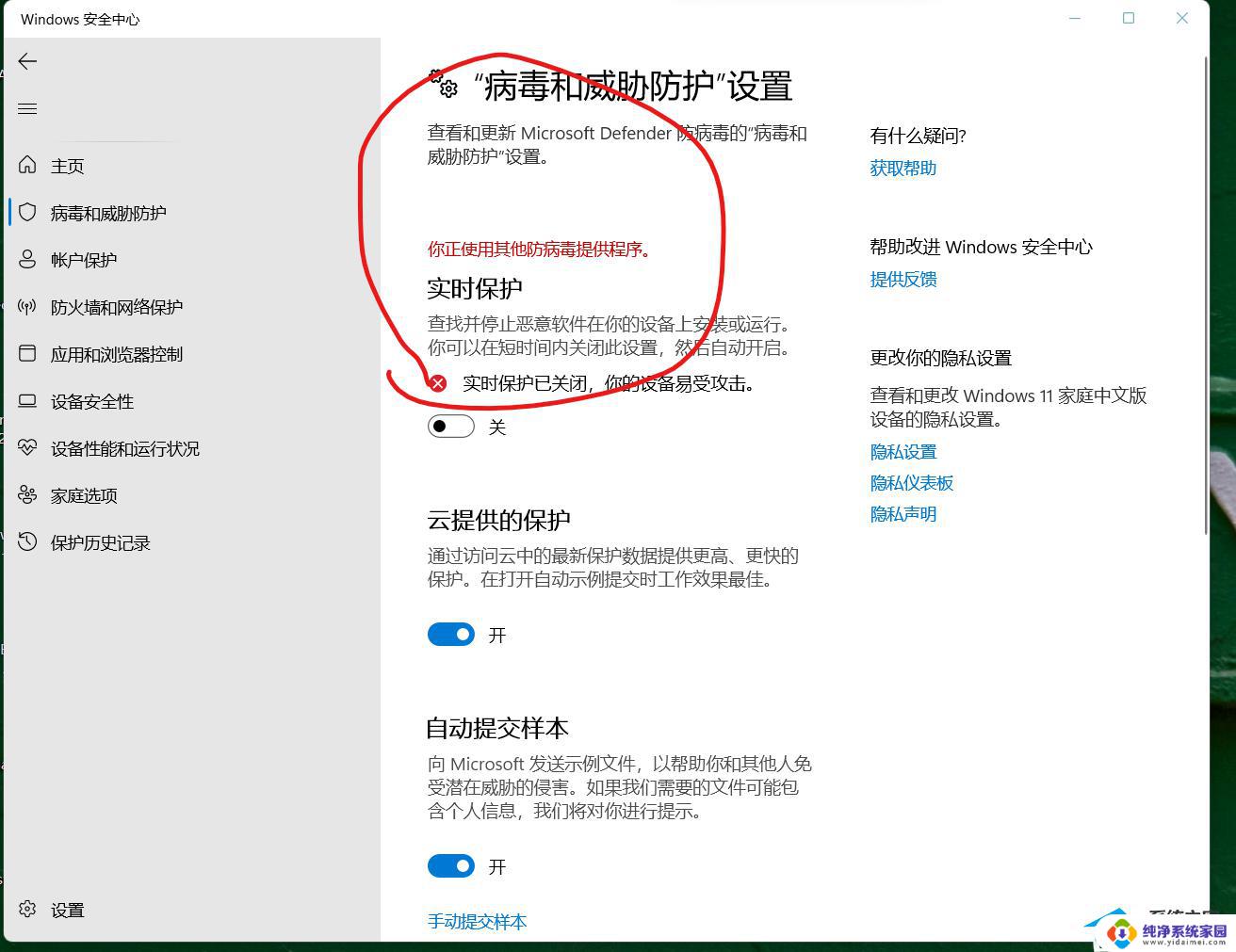Win11 Microsoft Store打不开?解决方法在这里!
win11microsoft store打不开,近日不少Windows11用户反馈在使用Microsoft Store时出现了无法打开的情况,对于打开Microsoft Store失败的用户来说,这不仅影响了他们的日常使用,还带来了一定程度的困扰。针对此问题,微软公司也正在积极研究处理,希望为用户提供更好的使用体验。在这个数字化时代,Microsoft Store已经成为许多人必不可少的应用程序来源,但是面对这种难以解决的问题,我们不得不思考,数字世界的便利给我们带来多少利好,同时也带来了多少问题?
微软应用商店无法打开的解决方法
方法一
1、首先点击开始菜单在搜索框输入cmd,选择以管理员身份运行。
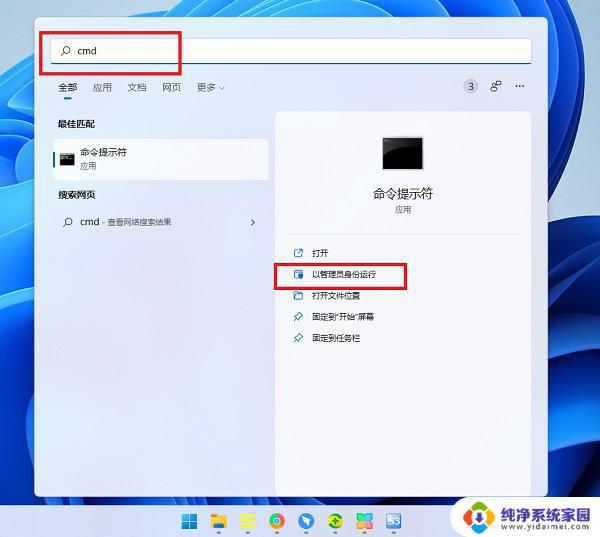
2、在命令提示符窗口中输入【Wsreset】,并按下回车。
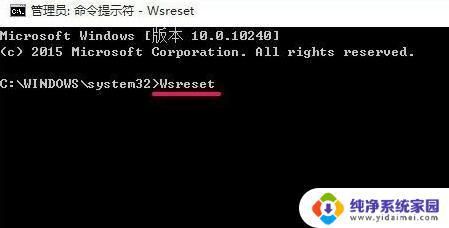
3、这样重置微软应用商店以后应该就可以打开了。
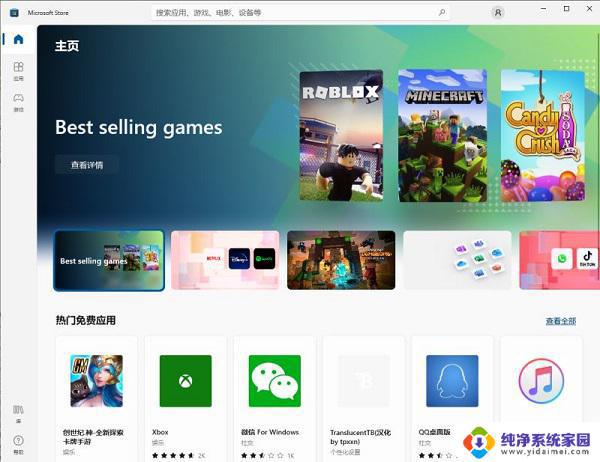
方法二
1、还是一样在开始菜单里面,输入【疑难解答设置】,并打开。
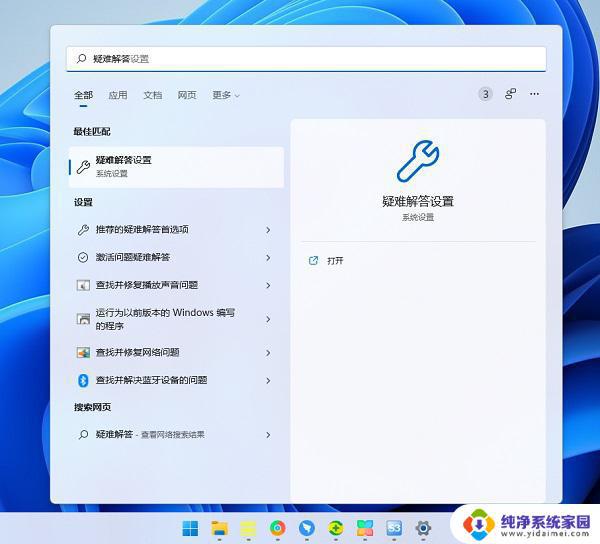
2、然后点击【其他疑难解答】。
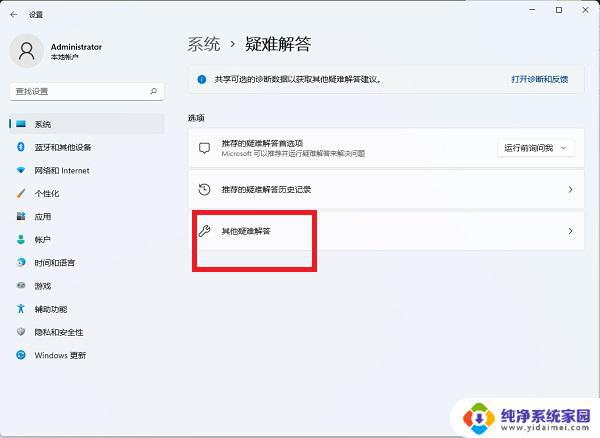
3、点击windows应用商店应用右边的运行,让系统自己找原因并修复。
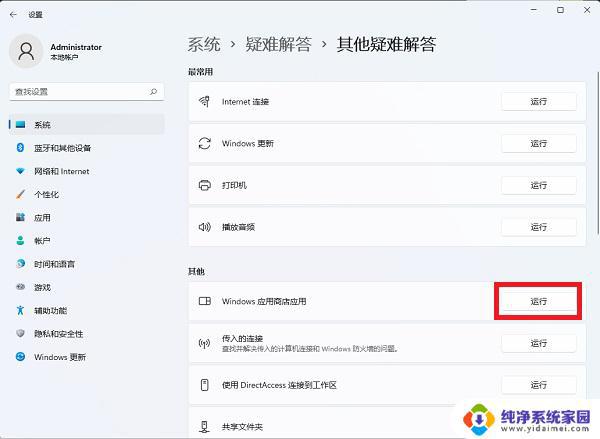
以上是win11microsoft store无法打开的全部内容,如果您遇到了这种情况,可以按照以上步骤解决,希望这些方法可以帮助到您。